- Osa 1. Ohjatun käytön oikea käyttö ja lopettaminen iPadissa
- Osa 2. Ohjeettuun käyttöön juuttuneen iPadin korjaaminen uudelleenkäynnistyksen kautta
- Osa 3. Ohjatussa käytössä olevan iPadin korjaaminen FoneLab iOS -järjestelmän palautuksen avulla
- Osa 4. Usein kysyttyä ohjattuun käyttöön juuttun iPadin korjaamisesta
Korjaa ohjattuun käyttöön juuttunut iPad parhailla korjausmenetelmillä
 Käyttäjän Lisa Ou / 01 2024:09
Käyttäjän Lisa Ou / 01 2024:09 Terveisiä! iPadini on juuttunut ohjattuun käyttöön, enkä ole varma, kuinka se lopetetaan. Käytin ominaisuutta, jotta pystyin keskittymään tekemiseeni. Se näytti kuitenkin tehneen enemmän pahaa kuin hyvää. En halua painaa laitteen painikkeita tietämättäni, koska se voi sen sijaan aiheuttaa enemmän vahinkoa. Onko kenelläkään ehdotuksia kuinka voin korjata tämän? Kiitos.
Ohjattu käyttö on käytännöllinen Apple-laitteiden ominaisuus, joka auttaa käyttäjiä keskittymään tiettyyn tällä hetkellä käyttämäänsä sovellukseen. Tämä johtuu siitä, että tämän toiminnon käyttöönotto rajoittaa iPadin valitsemaasi sovellukseen ja voit määrittää, mitkä ominaisuudet ovat käytettävissä. Ohjattua pääsyä käytetään yleensä, kun haluat uppoutua tehtävään ilman, että muut laitteen sovellukset häiritsevät sinua.
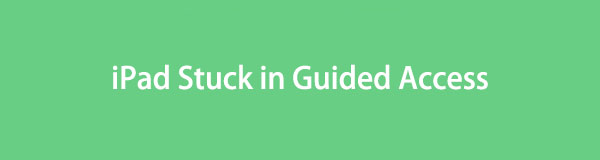
Toisaalta tämä ominaisuus on hyödyllinen myös silloin, kun joku lainaa laitettasi ja annat hänen käyttää vain tarvitsemaansa sovellusta. Jotkut käyttäjät kuitenkin valittavat, että heidän iPad-näyttönsä on juuttunut ohjattuun käyttöön. Jos kuulut heihin, pidä itseäsi onnekkaana kirjoittamalla tähän artikkeliin. Seuraavat sen sisältämät osat auttavat sinua selviytymään tästä tilanteesta.

Opasluettelo
- Osa 1. Ohjatun käytön oikea käyttö ja lopettaminen iPadissa
- Osa 2. Ohjeettuun käyttöön juuttuneen iPadin korjaaminen uudelleenkäynnistyksen kautta
- Osa 3. Ohjatussa käytössä olevan iPadin korjaaminen FoneLab iOS -järjestelmän palautuksen avulla
- Osa 4. Usein kysyttyä ohjattuun käyttöön juuttun iPadin korjaamisesta
FoneLabin avulla voit korjata iPhonen / iPadin / iPodin DFU-tilasta, palautustilasta, Apple-logosta, kuulokemikrofonista jne. Normaaliin tilaan ilman tietojen häviämistä.
- Korjaa käytöstä poistetut iOS-järjestelmäongelmat.
- Pura dataa käytöstä poistetuista iOS-laitteista ilman tietojen menetystä.
- Se on turvallinen ja helppokäyttöinen.
Osa 1. Ohjatun käytön oikea käyttö ja lopettaminen iPadissa
Suosittelemme, että opettelet ensin toiminnon oikean navigoinnin ennen kuin sukeltaa korjauksiin iPadisi, joka on juuttunut ohjattuun käyttöön. Ehkä painat vahingossa vääriä painikkeita tai valintoja, mikä aiheutti tällaisen ongelman laitteellesi. Tässä tapauksessa sinun on tartuttava oikeaan vaiheeseen sulkeaksesi ohjatun käytön oikein. Samaan aikaan mukana tulee myös oikeat ohjeet ominaisuuden käyttöön. Tällä tavalla tiedät tekemäsi toimenpiteet, jotka ovat saattaneet mennä pieleen, ja vältät tekemäsi niitä uudelleen seuraavalla kerralla.
Käytä alla olevia turvaohjeita, jotta voit käyttää ja sulkea ohjatun käytön oikein iPadissa:
Vaihe 1Avaa Asetukset ja siirry kohtaan Käytettävyys: osio. Sitten, jos vierität alas, Opastettu pääsy -välilehti tulee näkyviin, joten napauta sitä ja ota sen liukusäädin käyttöön seuraavassa näytössä. Kun se on päällä, avaa käyttämäsi sovellus ja paina sitten kolminkertaisesti ylin painiketta.
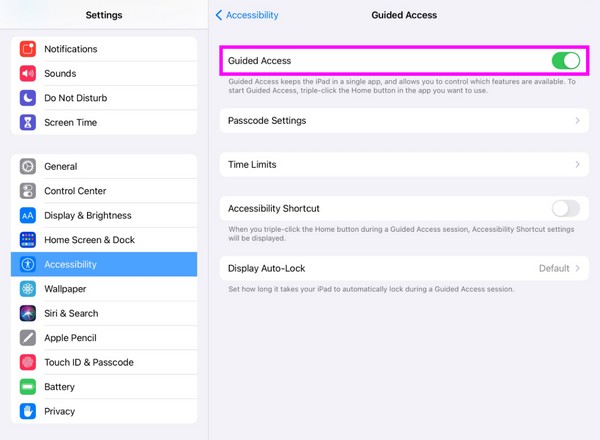
Vaihe 2- Esteettömyyden pikavalinnat ponnahtaa sitten esiin; siis napauta Opastettu pääsy asettaaksesi sen. Napauta Vaihtoehdot vasemmassa alakulmassa ja valitse haluamasi ominaisuus. Olet esimerkiksi valinnut Määräaika. Aseta ajastin vastaavasti ja valitse sitten Aloita salasanan asettamiseksi.
Vaihe 3Tässä tapauksessa Ohjattu pääsy poistuu automaattisesti, kun ajastin loppuu. Mutta jos haluat poistua manuaalisesti, paina kolminkertaisesti ylin -painiketta ja syötä määrittämäsi salasana.
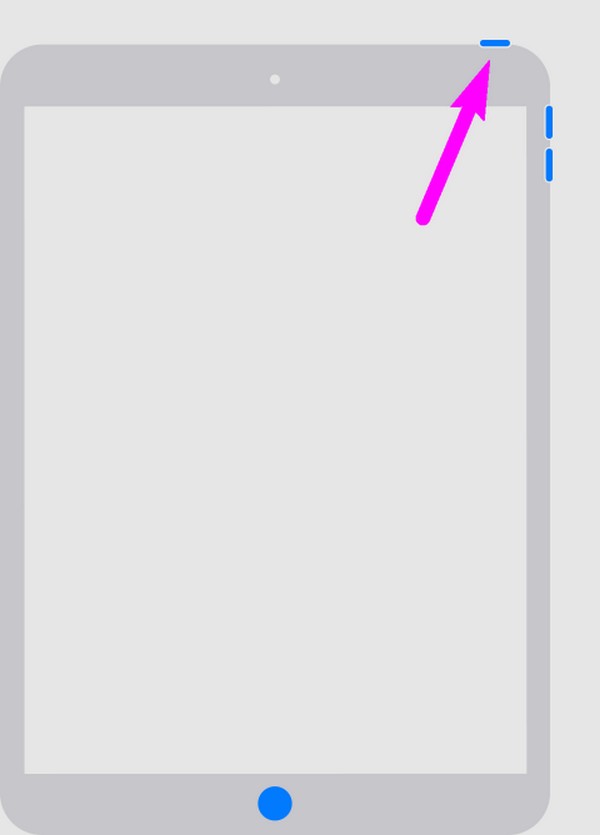
Kuten olet ehkä huomannut, Ohjattu käyttö -ominaisuuden käyttäminen on erittäin kätevää, ja sen navigointi on vaivatonta. Mutta jos olet tehnyt väärän liikkeen ennen kuin löydät nämä oikeat ohjeet, katso alla olevat korjaukset ja ratkaise ongelma nopeasti.
FoneLabin avulla voit korjata iPhonen / iPadin / iPodin DFU-tilasta, palautustilasta, Apple-logosta, kuulokemikrofonista jne. Normaaliin tilaan ilman tietojen häviämistä.
- Korjaa käytöstä poistetut iOS-järjestelmäongelmat.
- Pura dataa käytöstä poistetuista iOS-laitteista ilman tietojen menetystä.
- Se on turvallinen ja helppokäyttöinen.
Osa 2. Ohjeettuun käyttöön juuttuneen iPadin korjaaminen uudelleenkäynnistyksen kautta
Uudelleenkäynnistys on ensisijainen ratkaisu iPadisi juuttumiseen ohjatun käytön näytölle, varsinkin jos se johtuu vain pienestä ongelmasta. Esimerkiksi iPadisi on juuttunut häiriöiden, bugien tai muiden perusongelmien vuoksi. Uudelleenkäynnistys ratkaisee ohjatun käytön ongelman helposti ilman asennusta ja monimutkaisia toimenpiteitä. Sen lisäksi se voidaan suorittaa myös muiden pienten ongelmien, kuten tämän, poistamiseksi, koska se on yleinen ratkaisu moniin laiteongelmiin. Tämä tekniikka toimii yleensä riippumatta iPad-mallista, iPhonesta jne.
Ota sydämesi alla olevat kivuttomat askeleet suorittaessasi iPadin uudelleenkäynnistys jos iPadisi on jumissa ohjattuun käyttöön:
iPad ilman kotipainiketta: paina Volume Up näppäin kerran, sitten Volume Down avain. Paina sen jälkeen pitkään ylin näppäin ja vapauta, kun näet iPadin näytön käynnistyvän uudelleen.
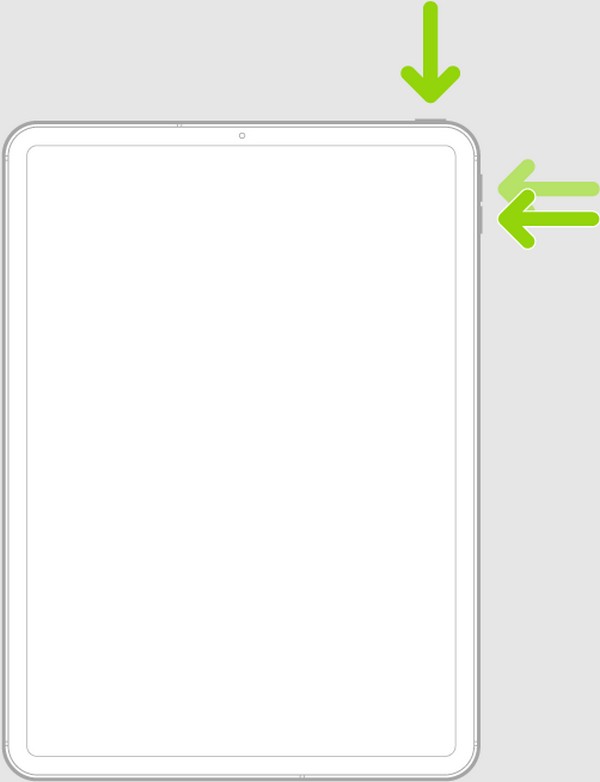
iPad kotipainikkeella: Paina iPadiasi pitkään ylin ja Koti avaimet samanaikaisesti. Anna sitten painikkeiden mennä, kun näytöllä näkyy Apple-logo.
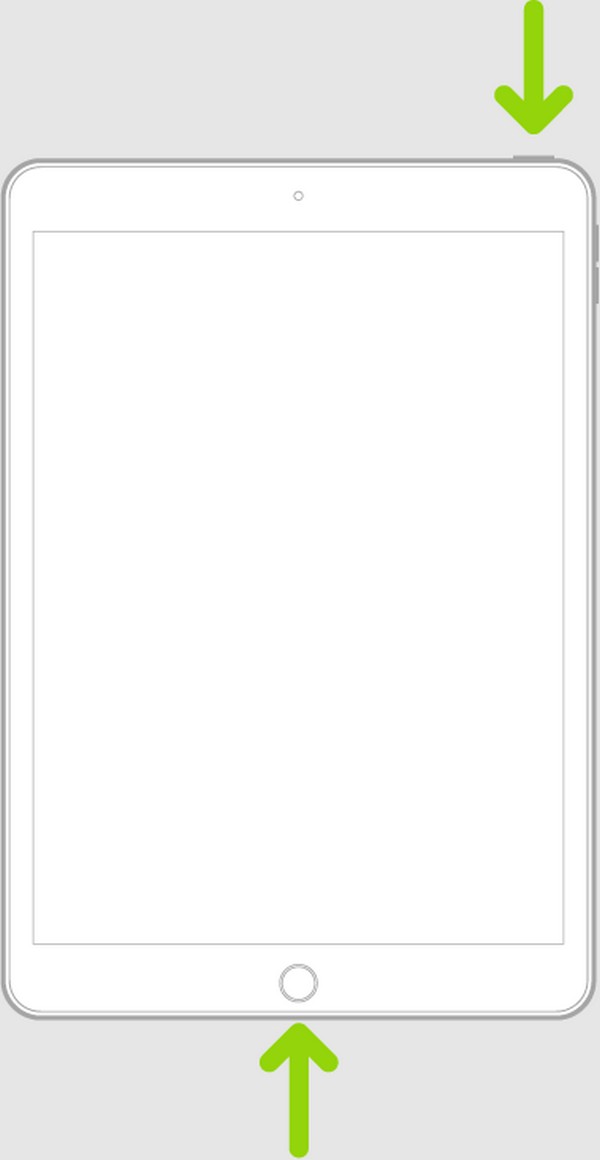
Jos tämä menetelmä ei ole ratkaissut iPad-ongelmaa, saatat tarvita ammattimaista työkalua, joka esitellään alla. Kuten mainittiin, uudelleenkäynnistys on korjaustekniikka vain yksinkertaisiin ongelmiin. Jos siis monimutkaisempi asia aiheuttaa ohjatun käytön ongelman iPadissa, se ei välttämättä ole oikea ratkaisu. Katso sen sijaan alla esitelty ohjelma.
Osa 3. Ohjatussa käytössä olevan iPadin korjaaminen FoneLab iOS -järjestelmän palautuksen avulla
Mitä tulee laitteen korjausohjelmiin, FoneLab iOS -järjestelmän palautus on yksi halutuimmista tietokoneeseen asennettavista työkaluista. Se on tunnettu korjaustekniikka, jonka onnistumisprosentti on korkea, joten monet iPadin ja muiden iOS-laitteiden käyttäjät luottavat siihen. Tällä työkalulla navigoiminen työpöydällä korjaa iPadisi, joka on juuttunut Ohjattu käyttö -näyttöön riippumatta sen järjestelmäongelmasta. Se tarjoaa jopa vakio- ja lisäkorjaustilat, joiden avulla voit päättää, poistetaanko sisältösi ja asetuksesi vai pidetäänkö ne turvassa iPadissa.
FoneLabin avulla voit korjata iPhonen / iPadin / iPodin DFU-tilasta, palautustilasta, Apple-logosta, kuulokemikrofonista jne. Normaaliin tilaan ilman tietojen häviämistä.
- Korjaa käytöstä poistetut iOS-järjestelmäongelmat.
- Pura dataa käytöstä poistetuista iOS-laitteista ilman tietojen menetystä.
- Se on turvallinen ja helppokäyttöinen.
FoneLab iOS System Recovery tukee lähes kaikkia iOS-laitteita, ja voit asentaa sen, vaikka käyttäisit macOS- tai Windows-tietokonetta. Lisäksi se ei korjaa vain iPadin ohjatun käytön ongelmaa. Se toimii myös muihin järjestelmäongelmiin, mukaan lukien kosketusnäyttö, joka ei toimi, iPhone ilman palvelua, odottaa aktivointia, ei voi kytkeytyä päälle, jumissa päivitysten tarkistamisessa, ja enemmän. Siksi se on erittäin hyödyllistä aina, kun kohtaat erilaisia ongelmia.
Ymmärrä alla olevat hallittavissa olevat vaiheet iPadin ohjatun käytön jumiutuneen ongelman korjaamiseksi FoneLab iOS -järjestelmän palautus:
Vaihe 1Siirry ohjelman viralliselle sivustolle napsauttamalla Ilmainen lataus ja hanki FoneLab iOS-järjestelmän palauttaminen asentaja. Avaa se seuraavaksi suorittaaksesi asennuksen ja lataamalla olennaiset komponentit. Se valmistuu nopeasti, joten käynnistä työkalu työpöydälläsi myöhemmin.
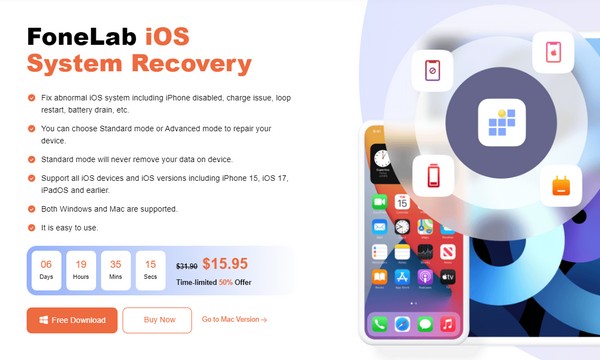
Vaihe 2Ohjelman oikeassa yläkulmassa oleva käyttöliittymä sisältää iOS-järjestelmän palauttaminen ominaisuus. Napsauta sitä jatkaaksesi ja paina sitten Aloita painiketta välittömästi. Tällä tavalla korjaustyypit tulevat näkyviin. Valita Lisää or Standardi tilassa, mutta varmista, että ymmärrät niiden kuvaukset. Valitse sitten Vahvistaa.
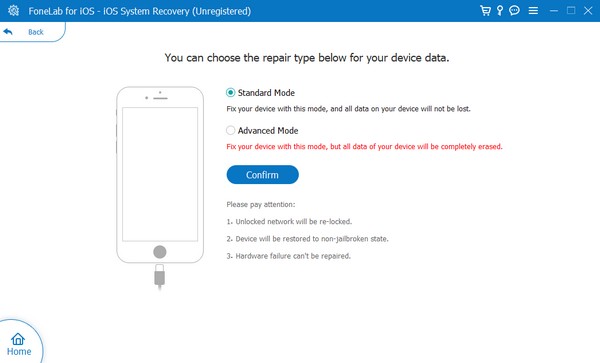
Vaihe 3Hanki USB-kaapeli ja kiinnitä sen päät iPadiin ja tietokoneeseen. Ohjelma tunnistaa laitteesi, joten laita se palautustilaan seuraavan käyttöliittymän näytön ohjeiden kautta. Kun laiteohjelmistopaketti on ladattu, korjaa sen avulla iPadisi ohjatun käytön ongelmat.
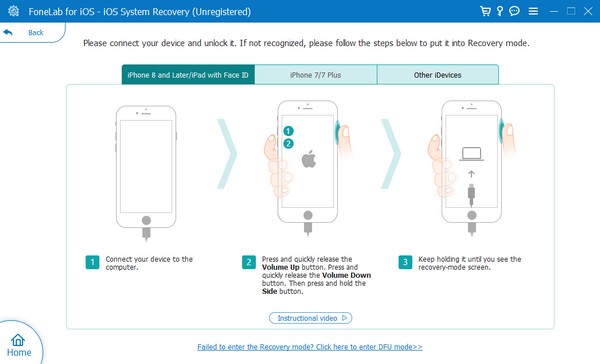
Osa 4. Usein kysyttyä ohjattuun käyttöön juuttun iPadin korjaamisesta
Päättyykö ohjattu käyttö, kun akku tyhjenee?
Kyllä. Jos siis käytät Ohjattu käyttö -ominaisuutta tärkeässä tehtävässä, sinun on pidettävä iPadin akku ladattuna.
Miten ohjattu käyttöoikeus poistuu, kun se jumiutuu eikä käynnisty uudelleen?
Käytä työkalua kuten FoneLab iOS -järjestelmän palautus. Sitä navigoidaan tietokoneella, joten sillä ei ole väliä, onko iPadisi näyttö jähmettynyt. Se tarvitsee vain linkittää ohjelmaan korjatakseen.
Nämä ovat johtavia korjausstrategioita, jos iPadillasi on ollut tällainen ongelma. Jos kohtaat muita yksinkertaisia tai monimutkaisia ongelmia laitteessasi, siirry kohtaan FoneLab iOS -järjestelmän palautus sivusto.
FoneLabin avulla voit korjata iPhonen / iPadin / iPodin DFU-tilasta, palautustilasta, Apple-logosta, kuulokemikrofonista jne. Normaaliin tilaan ilman tietojen häviämistä.
- Korjaa käytöstä poistetut iOS-järjestelmäongelmat.
- Pura dataa käytöstä poistetuista iOS-laitteista ilman tietojen menetystä.
- Se on turvallinen ja helppokäyttöinen.
